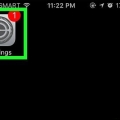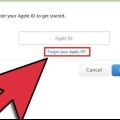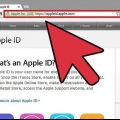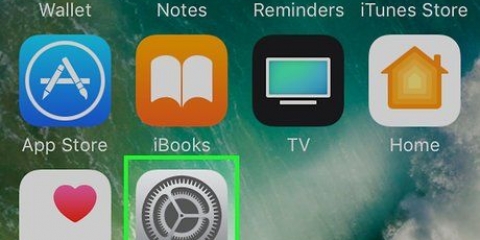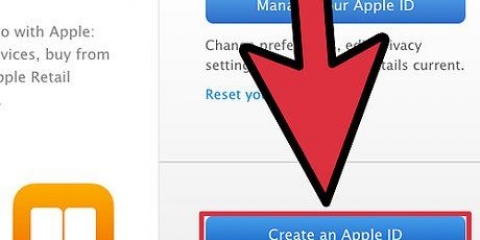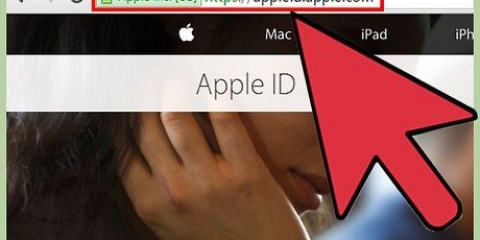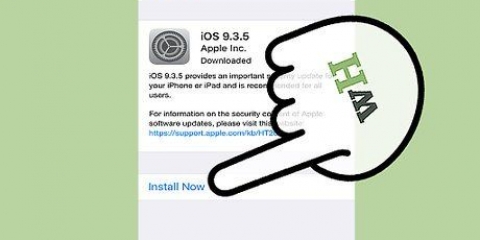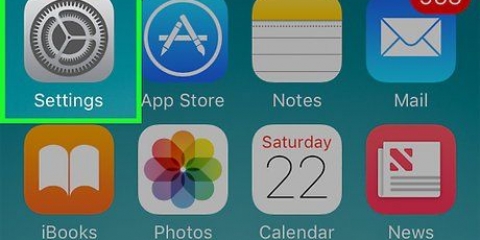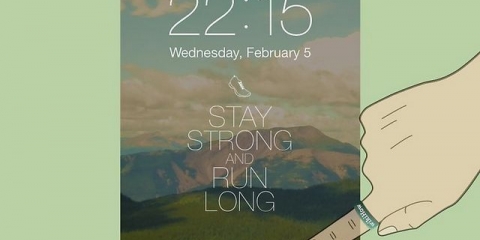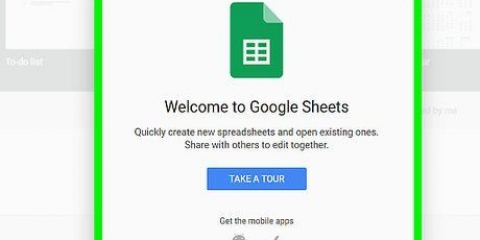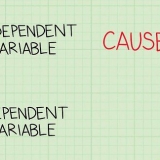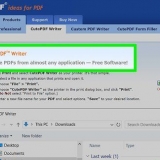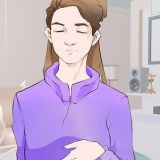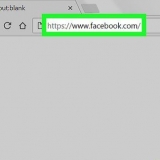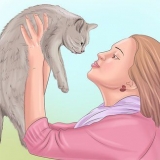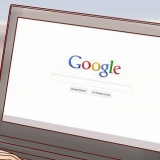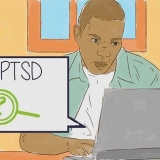Vai a appello.Mela.com e accedi con il tuo ID Apple. Fare clic su accanto a "Account" in poi "Modificare". Clicca sul "X" accanto agli indirizzi email che desideri rimuovere dall`account. In questo modo puoi riutilizzarli in seguito se decidi di creare nuovamente un account.

Puoi eseguire il backup dei tuoi messaggi nella tua posta iCloud spostando i messaggi dalla posta in arrivo di iCloud a una posta in arrivo sul tuo computer. Non è possibile eseguire il backup delle e-mail con un dispositivo iOS. Fai copie di tutti i documenti che hai archiviato in iCloud Drive. È più facile aprire questi documenti su un computer Mac con Yosemite o versioni successive perché puoi trovare facilmente i file facendo clic nel Finder "iCloud" cliccare. Se stai utilizzando un dispositivo iOS, dovrai aprire i documenti nelle app di accompagnamento e quindi condividere le copie con il tuo computer. Fai il backup delle tue foto. Tutte le immagini archiviate in iCloud andranno perse quando elimini il tuo account. Prima di eliminare il tuo account, assicurati di aver salvato anche tutte le immagini importanti sul tuo computer.

Probabilmente ti verrà detto più volte che perderai l`accesso a tutti i tuoi acquisti. Dovrai confermare di aver compreso che perderai l`accesso ai tuoi acquisti e ai tuoi dati. Tutti gli indirizzi e-mail associati al tuo account non possono più essere utilizzati per creare un nuovo ID Apple in un secondo momento.
In iTunes, fai clic sul menu "negozio" e scegli "Mostra il mio ID Apple". premi il bottone "Revocare tutte le autorizzazioni". Questo rimuoverà il tuo ID Apple da qualsiasi dispositivo su cui hai effettuato l`accesso. premi il bottone "Gestisci i dispositivi" ed elimina tutti i tuoi dispositivi. Questo interromperà i download automatici. Disattiva il rinnovo automatico per tutti i tuoi abbonamenti, come iTunes Radio. 
Apri l`app Impostazioni e tocca "iTunes e App Store". Tocca il tuo ID Apple nella parte superiore dello schermo, quindi tocca "Disconnettersi".







Rimuovi il tuo id apple
Contenuto
Non esiste un modo ufficiale per eliminare un ID Apple, ma puoi farlo fare dal servizio clienti se chiedi nel modo giusto. Se non desideri eliminare completamente il tuo ID, puoi eliminare le tue informazioni personali e interrompere l`utilizzo del tuo ID. Se di recente sei passato da un iPhone a un altro tipo di smartphone, puoi disabilitare iMessage in modo da poter ricevere i messaggi di testo normalmente.
Passi
Metodo 1 di 3: Elimina definitivamente un account

1. Assicurati di voler eliminare definitivamente il tuo ID Apple. Quando elimini il tuo ID Apple, non sarai più in grado di accedere a tutti i servizi e gli acquisti ad esso associati. Ad esempio, non sarai più in grado di accedere a iCloud Mail e iCloud Drive. Perderai tutti gli acquisti effettuati con l`account, inclusi iTunes, App Store o altri web store Apple. Inoltre, non avrai più accesso a iMessage.
- Potrebbe non essere necessario eliminare completamente il tuo account se desideri mantenere l`accesso al tuo account e agli acquisti. Puoi modificare le informazioni del tuo account in modo che tutti i tuoi dati di pagamento e personali vengano eliminati. In questo modo puoi far esistere l`account senza doversi preoccupare che qualcuno possa accedere ai tuoi dati. Vai al metodo successivo per istruzioni dettagliate.
- Se di recente sei passato da un iPhone a un altro tipo di smartphone e non ricevi più messaggi di testo, visita il sito la parte "Disabilita iMessage".

2. Elimina tutti gli indirizzi email associati all`account. Quando elimini definitivamente un ID Apple, non puoi crearne uno nuovo con lo stesso indirizzo email. Molte persone non si rendono conto che non puoi nemmeno utilizzare gli altri indirizzi email associati all`account. Assicurati di eliminare anche questi altri indirizzi email dal tuo account prima di eliminare l`account stesso. In questo modo potrai creare in seguito un nuovo account con uno di questi indirizzi email.

3. Genera un Pin di supporto. Avrai bisogno di questo Pin di supporto quando chiamerai il servizio clienti per eliminare il tuo account. È possibile creare un PIN facendo clic appello.Mela.com alla sezione "Sicurezza" andare a scegliere "Genera PIN".

4. Esegui il backup di tutti i file e le email che desideri conservare. Non sarai più in grado di accedere alla tua posta iCloud e al tuo iCloud Drive, quindi assicurati di eseguire il backup di tutti i messaggi e i file importanti prima di eliminare l`account.

5. Chiama il supporto Apple. clicca su questa pagina in poi "Ottieni supporto ora" sotto la voce "Paesi Bassi". Scorri il piano passo dopo passo e lascia i tuoi dati, in modo che il supporto Apple ti richiami o che tu possa chiamare tu stesso il supporto Apple in un secondo momento.

6. Chiama l`assistenza Apple al numero di telefono corretto e spiega che desideri rimuovere il tuo ID Apple. Dovrai dimostrare chi sei, a cosa serve il Pin di supporto che hai creato in precedenza. L`eliminazione di un ID Apple non è una procedura standard, quindi la persona che metti al telefono potrebbe essere difficile o rifiutare. Apple non vuole che elimini il tuo ID Apple, perché in tal caso perde un cliente. Se il rappresentante del servizio clienti non può aiutarti, chiedi educatamente se puoi parlare con un supervisore e spiega di nuovo la tua situazione.
Metodo 2 di 3: protezione di un account dormiente

1. Rimuovi il tuo ID Apple sul tuo computer da iTunes. Prima di proteggere il tuo ID, assicurati di aver rimosso completamente il tuo ID da iTunes.

2. Rimuovi il tuo ID Apple dal tuo dispositivo iOS. Rimuovi il tuo ID Apple dai tuoi dispositivi iOS prima di modificare tutti i dati. In questo modo sarai presto in grado di accedere con un nuovo ID Apple.

3. Accedi a . con il tuo ID Apple appello.Mela.com. Se non desideri eliminare completamente il tuo account, puoi eliminare tutte le tue informazioni personali dal tuo account e lasciare che il tuo account esista senza farci nulla. In questo modo puoi ancora accedere ai tuoi vecchi acquisti e ai tuoi dati iCloud. Accedi alla pagina di gestione dell`account con il tuo ID Apple e la password.

4. Modifica le tue informazioni personali. Fare sempre clic sul pulsante "Modificare" per cambiare nome, indirizzo e data di nascita. Puoi inserire dati falsi invece dei tuoi dati. Ecco come rimuovere tutte le tue informazioni personali dal tuo ID Apple.

5. Elimina i dettagli del pagamento. Nella pagina di gestione dell`account, individuare il "dettagli di pagamento" e cancella i tuoi dati di pagamento. Non sarai in grado di eliminare i tuoi dettagli di pagamento se c`è un importo non pagato in sospeso o se hai cambiato di recente il Paese.

6. Modifica l`indirizzo e-mail dell`ID Apple. Se in seguito desideri essere in grado di utilizzare il tuo indirizzo e-mail ID Apple per creare un nuovo ID Apple, dovrai cambiare l`e-mail associata al tuo account con qualcos`altro. Puoi unirti a Yahoo!, Crea un nuovo indirizzo email gratuitamente e usa questo nuovo indirizzo per il tuo ID Apple. In questo modo puoi utilizzare il tuo vecchio indirizzo e-mail per creare un nuovo ID Apple in un secondo momento.

7. Esci dal tuo account. Il tuo ID Apple non contiene più le tue informazioni personali e di pagamento e puoi tranquillamente lasciare l`account da solo. Potrai comunque utilizzare l`account se vorrai accedere ai tuoi vecchi acquisti, ma non potrai effettuare nuovi acquisti se non inserirai nuovamente i tuoi dati reali.
Metodo 3 di 3: disabilita iMessage

1. Vai alla pagina "Annulla la registrazione di iMessage". Se sei passato da un iPhone a un dispositivo Android o a un altro smartphone, potresti non ricevere gli SMS che vengono comunque inviati al tuo ID Apple. Puoi annullare la registrazione di iMessage andando su auto-risolvere.Mela.com/deregister-imessage/nl/nl andare.

2. Inserisci il tuo numero di telefono. Inserisci il numero di telefono su cui non ricevi correttamente i tuoi messaggi. Riceverai quindi un SMS da Apple contenente un codice di conferma.

3. Inserisci il codice di conferma che hai ricevuto. Inserendo questo codice confermi di essere il proprietario del numero di telefono. Il tuo account iMessage sarà ora disabilitato. Ora dovresti ricevere tutti i tuoi messaggi di testo normalmente.
Avvertenze
Non è possibile unire più ID Apple. Se hai creato un nuovo account, non avrai accesso ai dati del tuo vecchio account. Dovrai accedere con il tuo vecchio ID.
Articoli sull'argomento "Rimuovi il tuo id apple"
Condividi sui social network:
Simile
Popolare